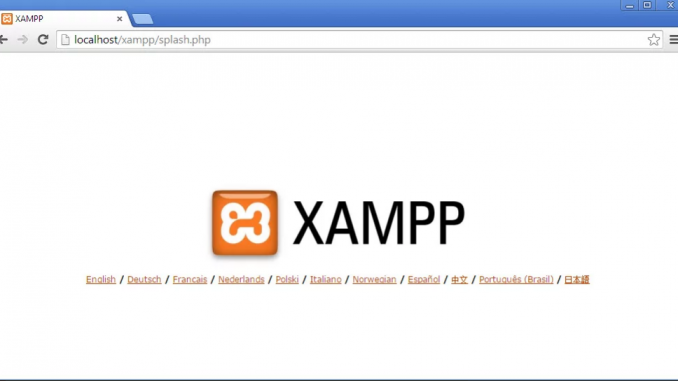
Bình thường để chạy các website sử dụng mã nguồn như WordPress, Joomla, NukeViet, Drupal, Tomatocart…. và các mã nguồn khác thì các bạn phải upload lên hosting hay server. Nếu chỉ để test website thì việc upload lên hosting rất hạn chế, nếu sử dụng hosting free thì nó còn không hỗ trợ một số hàm cần thiết cho mã nguồn do vậy việc test là không đầy đủ. Trong bài viết này mình sẽ hướng dẫn các bạn tạo một hosting xịn trên máy tính cá nhân hay còn gọi là localhost để chạy website.
– Máy tính Windows XP3 (các dòng windows khác tương tự)
– Phần mềm XAMPP for Windows 1.8.1 (phiên bản portable)
Vì sao nên dùng phiên bản XAMPP Portable
– Chạy ngay mà không cần cài đặt, có thể bỏ vào usb để chạy trên máy tính khác
– Dung lượng tải về nhẹ hơn nhiều so với bản cài đặt
– Khi cài lại windows sẽ không bị mất dữ liệu, có thể tiếp tục chạy các trang web đã được tạo trước đó.
1. Download và cấu hình
Download XAMPP tại trang chủ hoặc tại đây
Sau khi download về giải nén vào ổ D hoặc E hoặc… tránh ổ C (ổ cài đặt windows), để sau này khi cài đặt lại windows sẽ không bị mất dữ liệu. Sau khi giải nén, các file chương trình sẽ nằm trong thư mục xampp, tìm file setup_xampp.bat trong thư mục chính xampp, click đúp chuột trái vào file này để tự động cấu hình hệ thống. Nếu bạn giải nén tất cả file ra ngoài ổ chính, ví dụ “D:\” thì không cần chạy file setup_xampp.bat
Để khởi động chương trình chạy file xampp-control.exe (\xampp\xampp-control.exe)
2. Kiểm tra hoạt động
Truy cập vào địa chỉ mặc định của chương trình http://localhost/ hoặc http://127.0.0.1/, xem mục Status, nếu như hình dưới là chương trình đã hoạt động chính xác, và bạn đã có thể bắt đầu sử dụng để chạy web.
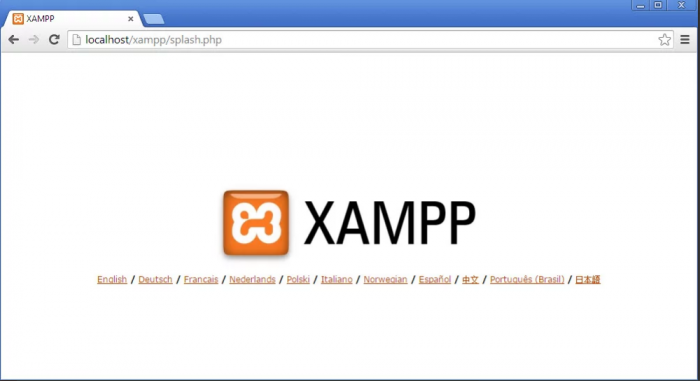
3. Hướng dẫn sử dụng
Thư mục để chạy web (tương đương với thư mục root hay public_html trên hosting) là \xampp\htdocs
Ví dụ bạn muốn chạy wordpress, giải nén wordpress vào thưc mục htdocs. Đường dẫn thư mục sẽ là \xampp\htdocs\wordpress, tương ứng địa chỉ website là http://localhost/wordpress/. Lưu ý là chỉ xem được website này trên máy tính của bạn.
Để quản lý Database truy cập vào http://localhost/phpmyadmin/
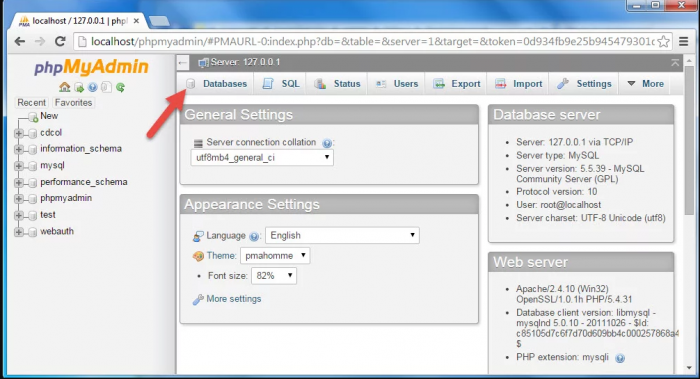
Mặc định username là root, không có password, hostname là localhost
Để tạo mới Database chọn tab Database, trong phần Create database gõ tên database mà bạn muốn tạo vào, ô bên cạnh chọn utf8_unicode_ci click vào Create để hoàn tất tạo mới database. Các database hiện có sẽ hiển thị ở cột bên trái.

Leave a Reply